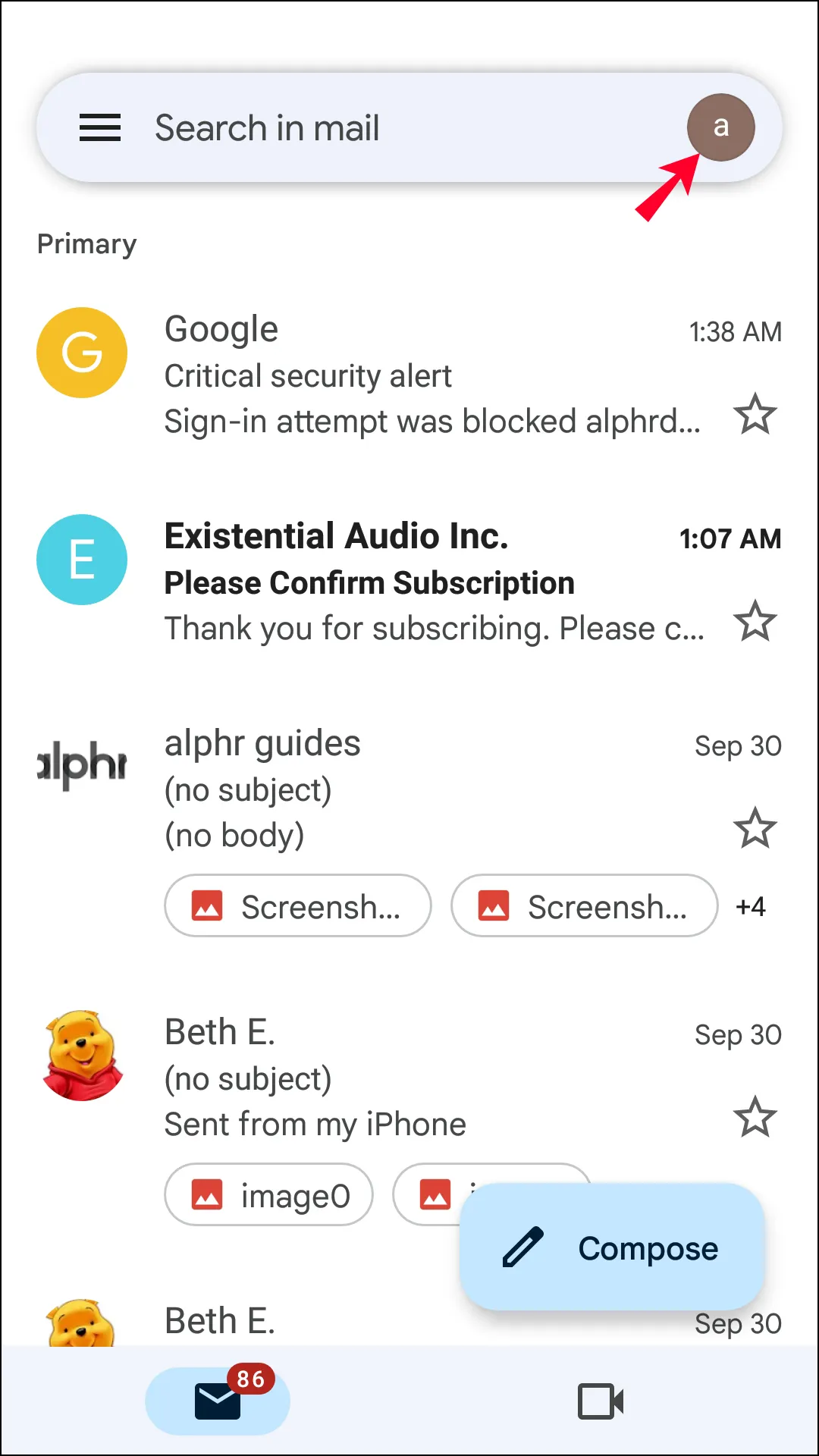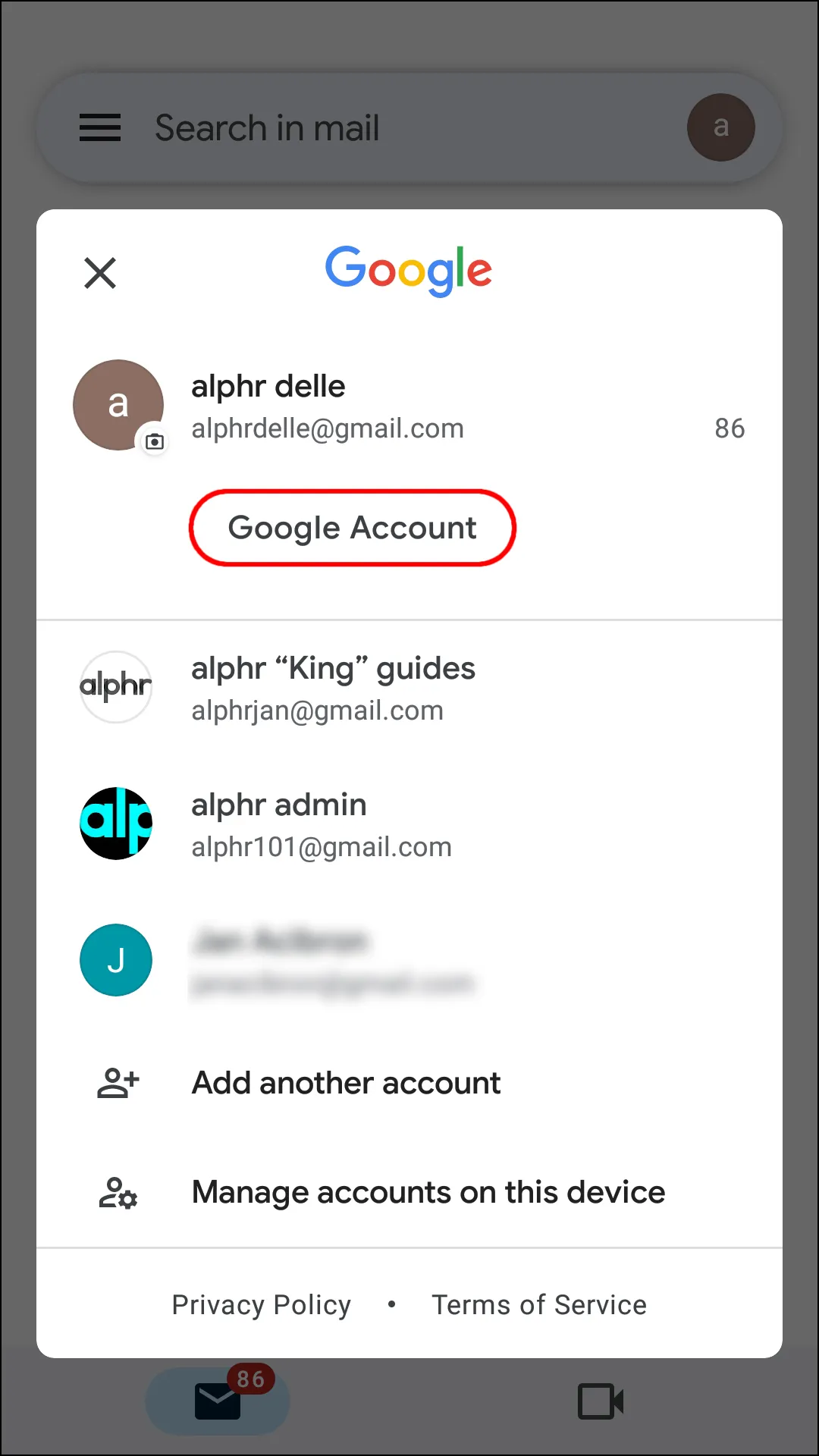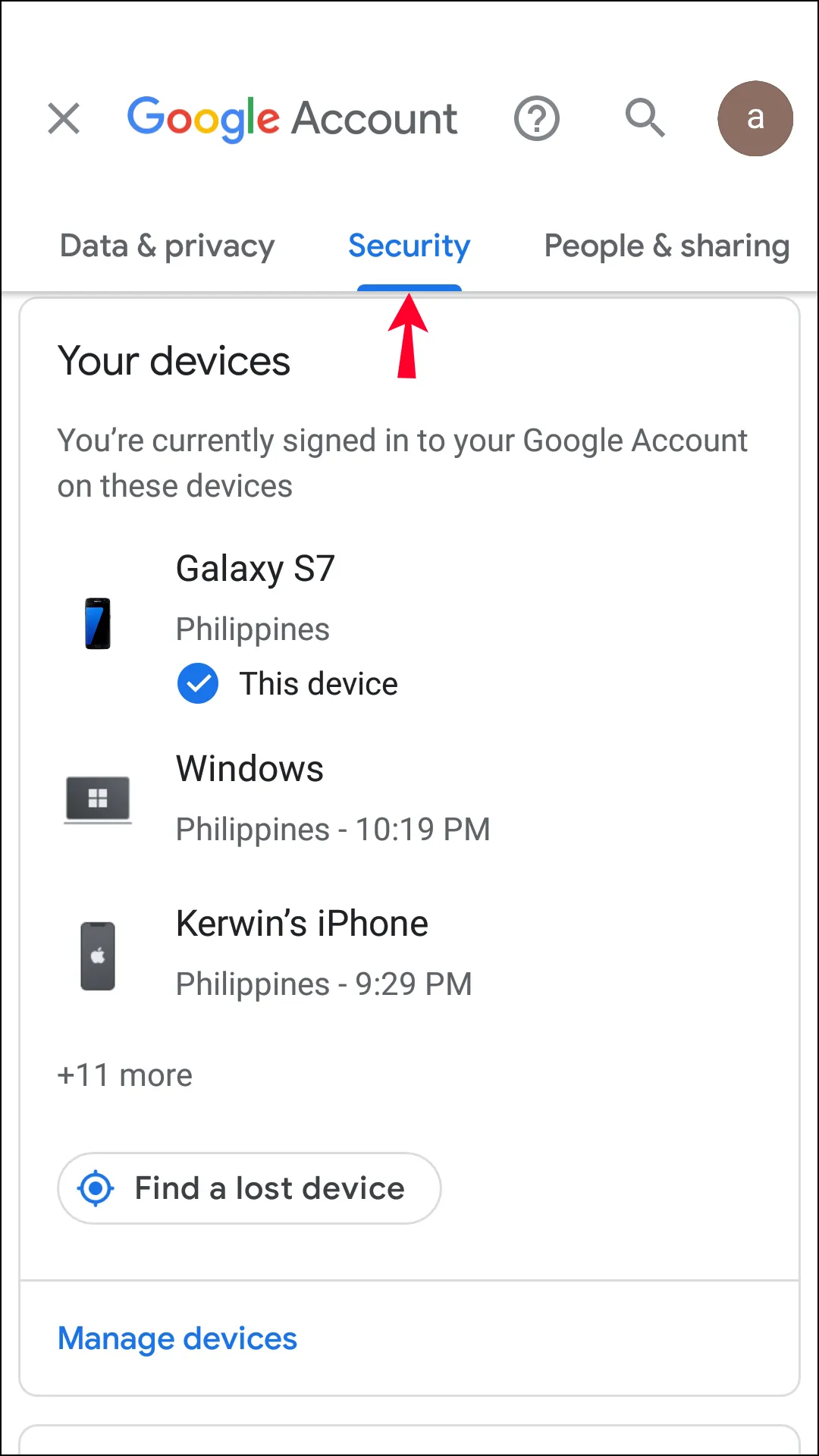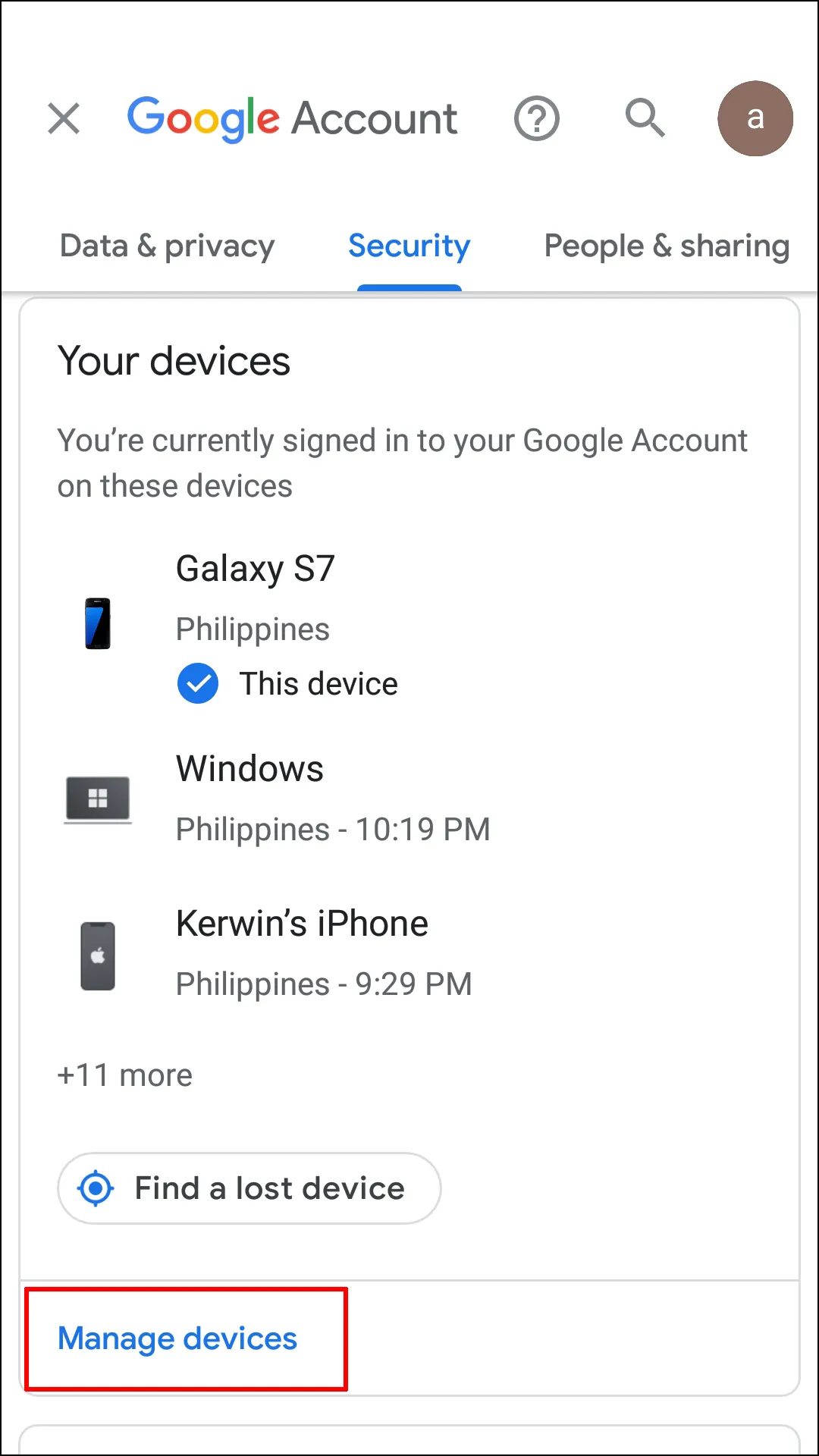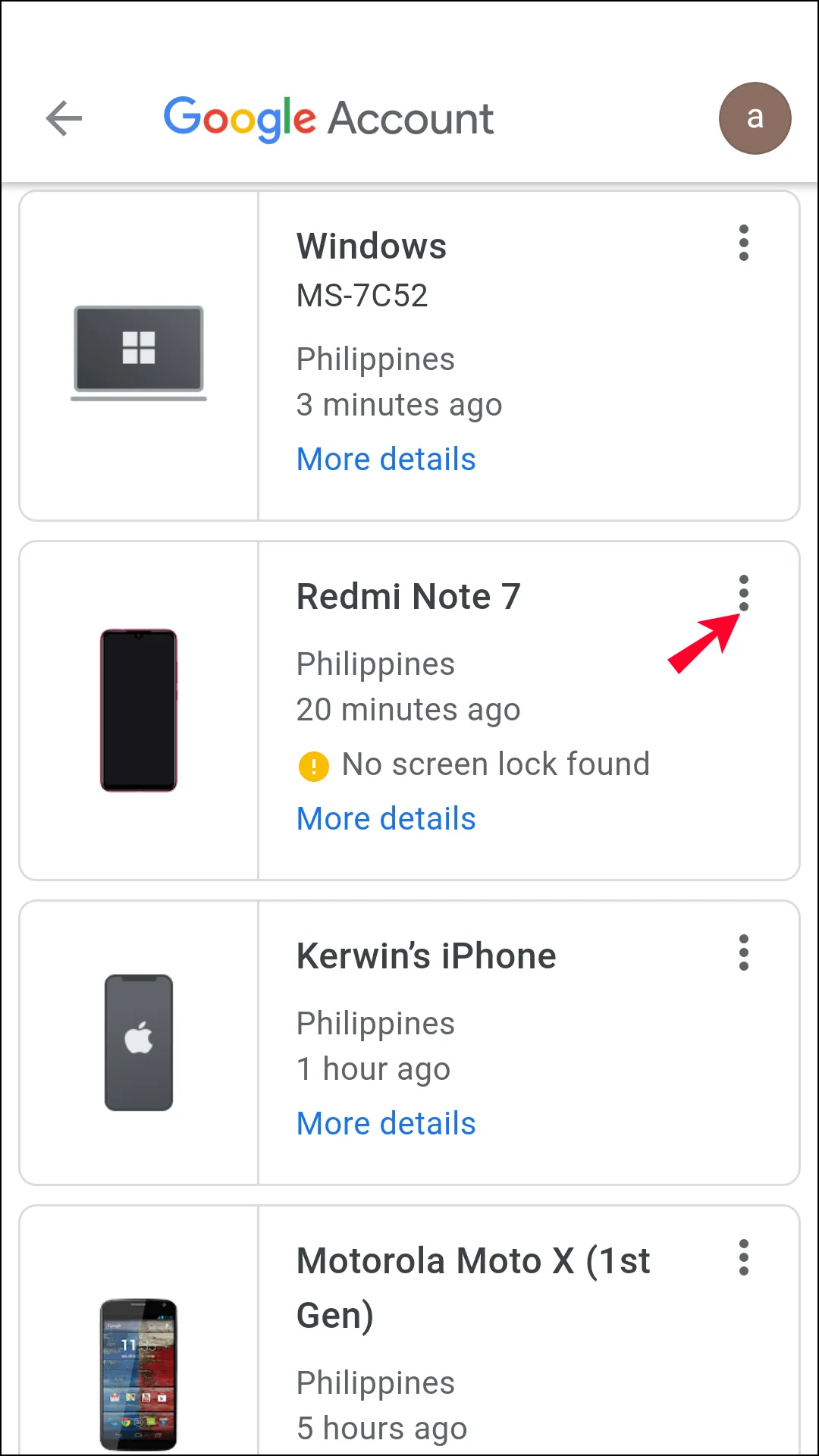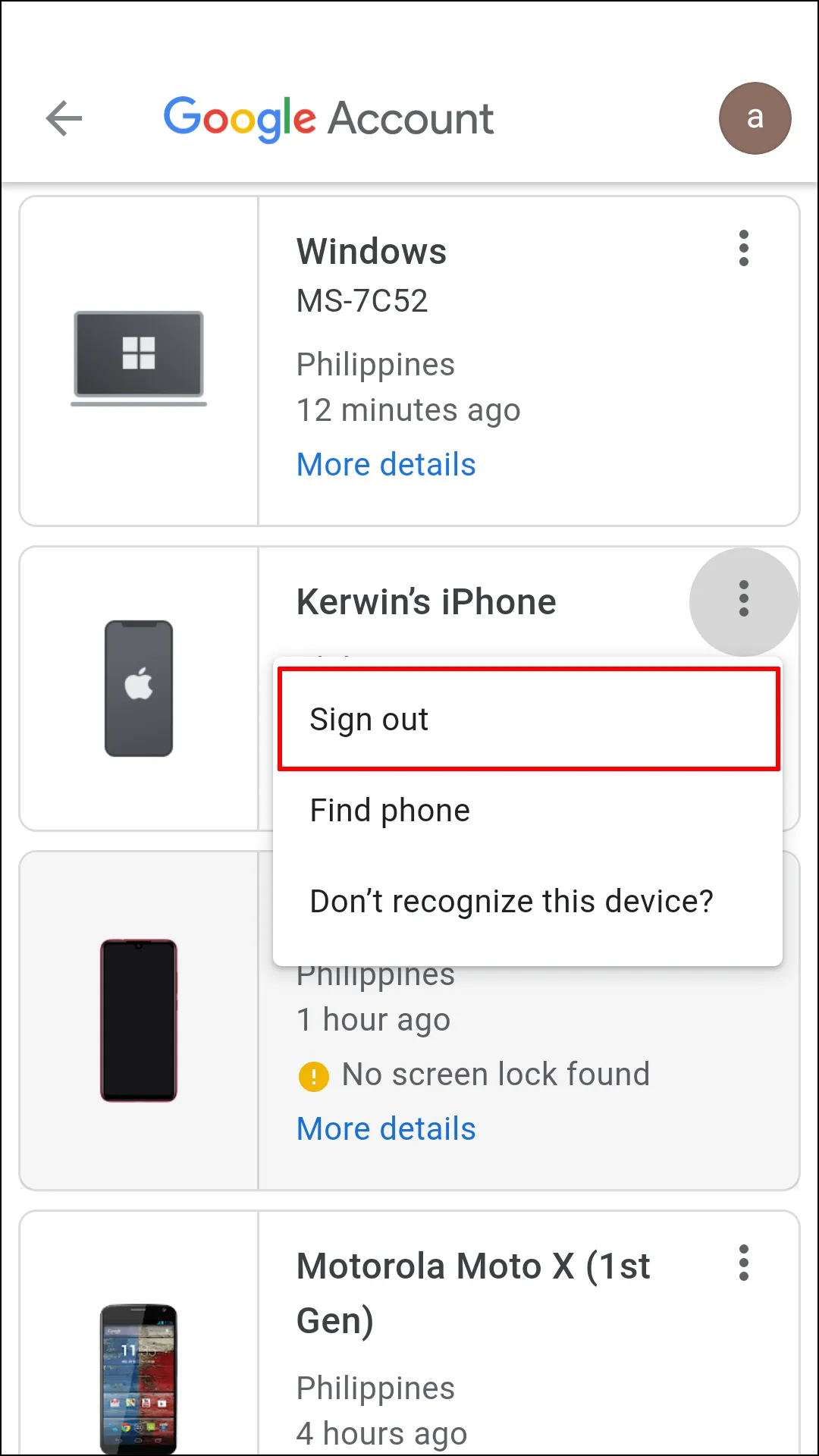អ្នកប្រើប្រាស់ Gmail ជាច្រើនចូលចិត្តចូលគណនីច្រើនក្នុងពេលតែមួយ ព្រោះវាអនុញ្ញាតឱ្យពួកគេគ្រប់គ្រងការសន្ទនាផ្ទាល់ខ្លួន និងការងារបានយ៉ាងងាយស្រួល ដោយមិនចាំបាច់ចូល និងចេញពីគណនីនីមួយៗនៅពេលពួកគេត្រូវការប្តូររវាងពួកវា។
ទោះបីជាយ៉ាងណាក៏ដោយ គណនី Google ជាក់លាក់មួយប្រហែលជាមិនតែងតែត្រូវបានទាមទារនៅលើឧបករណ៍មួយ ឬច្រើននោះទេ។ ដូច្នេះការចេញពីគណនីអាចជាដំណោះស្រាយដ៏ល្អបំផុតនៅក្នុងករណីមួយចំនួន។
មានវិធីពីរយ៉ាងក្នុងការចេញពីគណនី Google តែមួយនៅលើ Windows, Mac ឬ Linux រួមទាំង៖
- អ្នកអាចប្រើកុំព្យូទ័រផ្សេងដើម្បីចេញពីគណនី Google របស់អ្នកនៅលើឧបករណ៍ដែលអ្នកចង់ចេញពីគណនី។
- អ្នកអាចប្រើកម្មវិធី Gmail នៅលើ iPhone ឬឧបករណ៍ Android របស់អ្នក ដើម្បីចេញពីកុំព្យូទ័រដែលអ្នកចង់ចេញពី។
ចំណាំ៖ អ្នកត្រូវតែប្រាកដថាអ្នកបានចូលដោយប្រើគណនីត្រឹមត្រូវនៅលើឧបករណ៍ត្រឹមត្រូវ មុនពេលព្យាយាមចេញពីគណនី។
ចេញពីគណនី Google តែមួយនៅលើកុំព្យូទ័រជាមួយ Mac/Windows/Linux
ដោយប្រើកម្មវិធីរុករក កម្មវិធី Chrome ឬកម្មវិធីរុករកផ្សេងទៀត អ្នកអាចធ្វើការកែតម្រូវនៅក្នុងការកំណត់សុវត្ថិភាពនៃគណនី Google ដែលបានចូលរបស់អ្នក ដើម្បីចេញពីឧបករណ៍ផ្សេងទៀត។ អ្នកគួរតែយកចិត្តទុកដាក់លើពាក្យ "ឧបករណ៍ផ្សេងទៀត" ។ ប្រសិនបើអ្នកមិនឃើញជម្រើសដើម្បីចេញពីឧបករណ៍ជាក់លាក់ណាមួយទេ នេះបង្ហាញថាអ្នកកំពុងប្រើឧបករណ៍នោះ ដែលមានន័យថាគណនី Google របស់អ្នកកំពុងដំណើរការក្នុងផ្ទៃខាងក្រោយ។ ដូច្នេះអ្នកនឹងត្រូវការកុំព្យូទ័រមួយផ្សេងទៀតដើម្បីចូលប្រើគណនី Google របស់អ្នក ហើយចេញពីឧបករណ៍ដែលអ្នកចង់បំបែកវគ្គជាមួយ។ នេះជារបៀបធ្វើវា៖
- ដោយប្រើកុំព្យូទ័រផ្សេង បើកកម្មវិធីរុករកតាមអ៊ីនធឺណិតដែលអ្នកចូលចិត្តដូចជា Chrome ជាដើម។
- វាយ "google.com" ឬ "Gmail.com” នៅក្នុងរបារ URL ហើយចុច “Enter”។
- ចុចលើ "រូបតំណាងទម្រង់" នៅជ្រុងខាងស្តាំនៃបង្អួចកម្មវិធីរុករក។
- ជ្រើសរើស "គ្រប់គ្រងគណនី Google របស់អ្នក។"
- ជ្រើសរើស "សុវត្ថិភាព" នៅក្នុងម៉ឺនុយខាងឆ្វេង។
- ចូលទៅកាន់ផ្នែក "ឧបករណ៍របស់អ្នក" ហើយជ្រើសរើស "គ្រប់គ្រងឧបករណ៍ទាំងអស់" ។
- ចុចកណ្ដុរស្ដាំលើ "រូបតំណាងក្បាលព្រួញ" នៅជាប់ឧបករណ៍ដែលអ្នកចង់ចេញពីគណនី។
- ជ្រើសរើស "ចេញ" ។
តាមរយៈនេះអ្នកត្រូវតែចេញពីគណនី គណនីហ្គូហ្គល ដែលត្រូវបានបញ្ជាក់នៅលើឧបករណ៍ដែលអ្នកចង់បំបែកវគ្គជាមួយ។ សូមចងចាំថា អ្នកត្រូវតែចូលដោយប្រើគណនីត្រឹមត្រូវនៅលើកុំព្យូទ័របន្ទាប់បន្សំ ដើម្បីចាកចេញនៅលើឧបករណ៍ផ្សេងទៀត។
ចេញពីគណនី Google មួយនៅលើកុំព្យូទ័ររបស់អ្នកដោយប្រើ Android/iPhone
ក្រៅពីការប្រើប្រាស់កម្មវិធីរុករកតាមអ៊ីនធឺណិតនៅលើកុំព្យូទ័រផ្សេងទៀត អ្នកក៏អាចប្រើស្មាតហ្វូន Android ឬ iPhone របស់អ្នកផងដែរ ដើម្បីចេញពីគណនី Google ដែលបានកំណត់នៅលើកុំព្យូទ័ររបស់អ្នក។ ដើម្បីធ្វើដូចនេះអ្នកនឹងត្រូវប្រើកម្មវិធី Gmail នៅលើទូរស័ព្ទដៃរបស់អ្នក។ នេះជារបៀបចេញពីគណនីមួយនៅលើ Mac, Windows, ឬ Linux PC របស់អ្នកដោយប្រើកម្មវិធីទូរស័ព្ទ៖
បើកកម្មវិធីមួយ។ ជីម៉ែល ” នៅលើឧបករណ៍ចល័តរបស់អ្នក ហើយចូលគណនី Gmail ដែលអ្នកនឹងចេញពីកុំព្យូទ័ររបស់អ្នក។
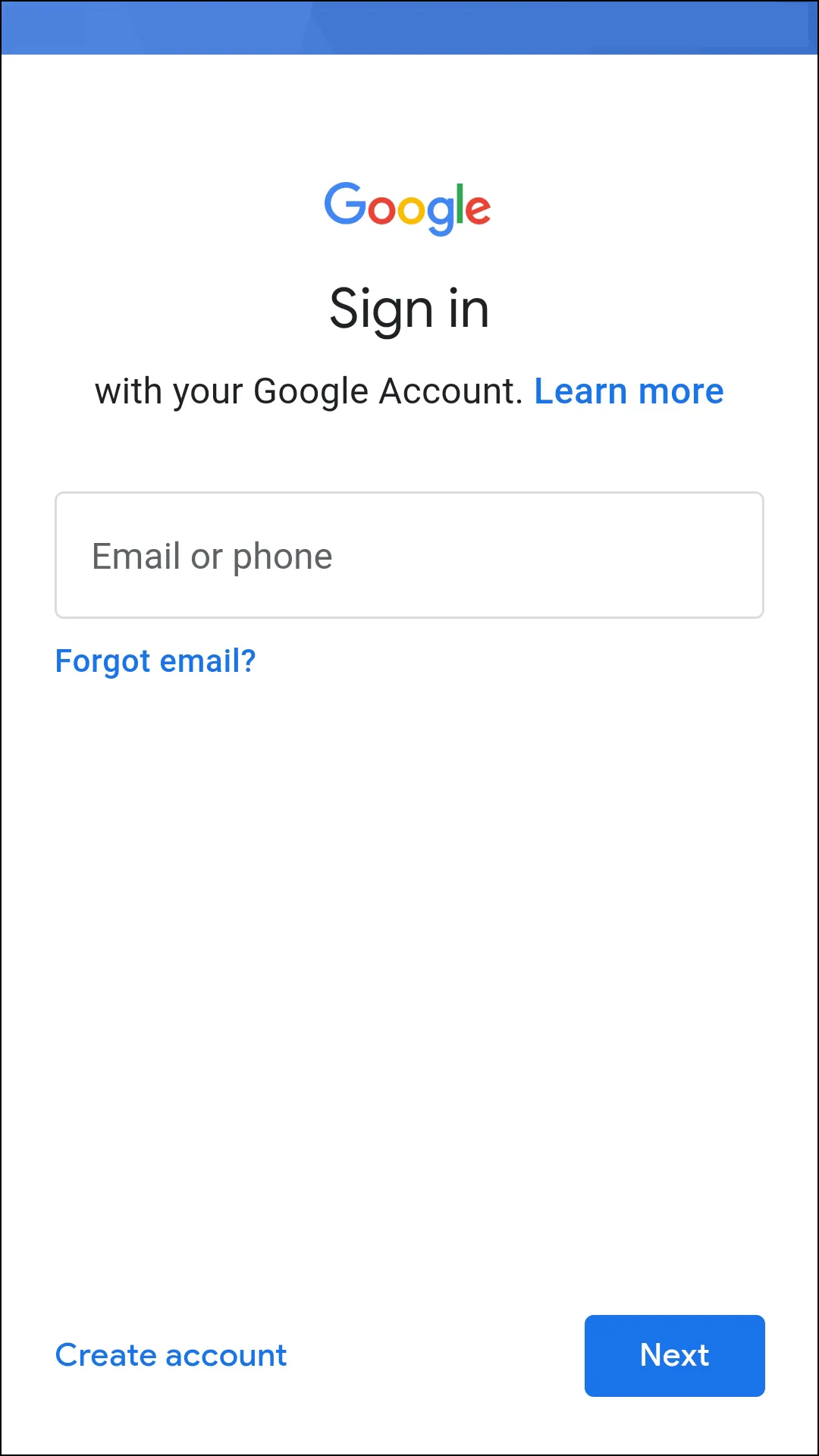
ចុចលើ "រូបតំណាងទម្រង់" របស់អ្នកនៅជ្រុងខាងស្តាំខាងលើនៃអេក្រង់ Gmail របស់អ្នក។
កំណត់ទីតាំង "គ្រប់គ្រងគណនី Google របស់អ្នក។"
ចុចលើ "ផ្ទាំងសុវត្ថិភាព" ។ អ្នកប្រហែលជាត្រូវអូសទៅចំហៀងដើម្បីមើលវា។
រំកិលចុះក្រោមទៅផ្នែក "ឧបករណ៍របស់អ្នក" បន្ទាប់មកជ្រើសរើស "គ្រប់គ្រងឧបករណ៍ទាំងអស់។"
អ្នកនឹងឃើញបញ្ជីឧបករណ៍ដែលចូលគណនី Gmail របស់អ្នក។ ចុចលើ "រូបតំណាងព្រួញស្ដាំ" នៅជាប់នឹងកុំព្យូទ័រដែលអ្នកចង់ចេញពី។
កំណត់ទីតាំង "ចាកចេញ", ដូច្នេះអ្នកបានបញ្ចប់ហើយ។
សំណួរគេសួរញឹកញាប់៖ លុបគណនី Gmail នៅលើកុំព្យូទ័រ
តើអ្នកអាចចេញពីគណនី Google តែមួយនៅក្នុងកម្មវិធីរុករកបានទេ?
បាទ/ចាស អ្នកអាចចេញពីគណនី Google តែមួយនៅក្នុងកម្មវិធីរុករកដោយមិនចាំបាច់ចេញពីគណនីផ្សេងទៀតរបស់អ្នកទាំងអស់។ នេះជារបៀបធ្វើវា៖
- ចូលទៅកាន់គេហទំព័រ Google ឬ Gmail នៅលើកម្មវិធីរុករកតាមអ៊ីនធឺណិតដែលអ្នកកំពុងប្រើ។
- ចុចលើរូបតំណាងរូបភាពប្រវត្តិរូបនៅជ្រុងខាងស្តាំខាងលើនៃទំព័រ។
- ម៉ឺនុយទម្លាក់ចុះនឹងលេចឡើងចុច "ចេញ" ឬ "ចេញពីគណនី" ។ ក្រុមហ៊ុន google(ស្លាកអាចប្រែប្រួលបន្តិចបន្តួចអាស្រ័យលើកំណែ និងភាសា។ )
វិធីនេះ អ្នកនឹងអាចចេញពីគណនី Google មួយដែលអ្នកបានចូលនៅក្នុងកម្មវិធីរុករកដោយមិនប៉ះពាល់ដល់គណនី Google ផ្សេងទៀតដែលអាចចូលនៅលើកុំព្យូទ័រតែមួយ។
តើខ្ញុំអាចចេញពីគណនី Google មួយនៅក្នុងកម្មវិធីបានទេ?
អ្នកមិនអាចចេញពីគណនីមួយនៅលើកុំព្យូទ័រណាមួយដោយប្រើកម្មវិធី Gmail បានទេ ភាគច្រើនដោយសារតែមិនមានកម្មវិធីគណនី Google ដើមសម្រាប់ប្រព័ន្ធប្រតិបត្តិការ MacOS ឬ Windows ឬ Linux ។ ទោះយ៉ាងណាក៏ដោយ អ្នកអាចប្រើកម្មវិធីនៅលើ Android ឬ macOS/iPhone/iPad ។
នៅក្នុងកម្មវិធី Gmail នៅលើស្មាតហ្វូន (Android ឬ iPhone)៖
- បើកកម្មវិធី Gmail នៅលើស្មាតហ្វូនរបស់អ្នក។
- ចុចលើរូបភាព Profile របស់អ្នកនៅជ្រុងខាងលើឆ្វេង (Android) ឬជ្រុងខាងស្តាំខាងលើ (iPhone)។
- ចុច "គ្រប់គ្រងគណនី Google របស់អ្នក។"
- ជ្រើសរើសគណនីដែលអ្នកចង់ចេញពីគណនី។
- ចុច "ចេញ" ឬ "ចេញពីគណនី Google" ។
- វិធីនេះ អ្នកនឹងអាចចេញពីគណនី Google មួយនៅក្នុងកម្មវិធី Gmail នៅលើស្មាតហ្វូនរបស់អ្នកដោយមិនចាំបាច់ចេញពីគណនី Google ផ្សេងទៀតរបស់អ្នកទាំងអស់។
សេចក្តីសន្និដ្ឋាន
ជាចុងក្រោយ អ្នកអាចចេញពីគណនី Google តែមួយបានយ៉ាងងាយស្រួលនៅក្នុងកម្មវិធីរុករកតាមអ៊ីនធឺណិត ឬកម្មវិធីរបស់អ្នក ដោយផ្តល់ឱ្យអ្នកនូវការគ្រប់គ្រងលើគណនីរបស់អ្នក និងភាពឯកជនរបស់អ្នកនៅលើ Google Play អ៊ីនធឺណិត. មិនថាអ្នកកំពុងប្រើកុំព្យូទ័រ ឬស្មាតហ្វូន អ្នកអាចអនុវត្តតាមជំហានខាងលើដើម្បីចេញពីគណនី Google របស់អ្នកដោយមិនចាំបាច់ចេញពីគណនី Google ផ្សេងទៀត។ ដូច្នេះ អ្នកមានឱកាសប្តូររវាងគណនីរបស់អ្នក និងគ្រប់គ្រងពួកវាយ៉ាងងាយស្រួល និងមានសុវត្ថិភាព។